win7系统怎么设置快速启动栏
发布时间:2017-01-03 15:09
相关话题
大部分刚安装win7系统的用户,都不习惯win7系统桌面没有“快速启动”栏,那么win7系统怎么设置快速启动栏呢?下面小编就为大家带来了win7系统设置快速启动栏的方法。

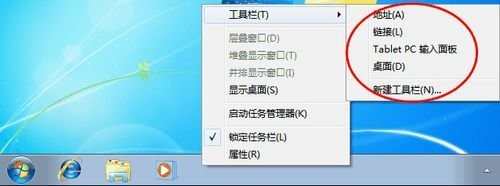
win7系统设置快速启动栏方法
搜索Quick Launch添加快速启动栏;
右击任务栏空白处,
选择“工具栏”,
单击“新建工具栏”;
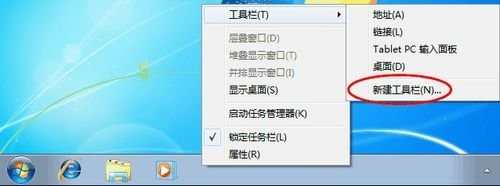
展开“计算机”;
选中Windows 7所在的系统盘,如:本地磁盘(C:);
在搜索框输入“Quick Launch”,回车;如图:

选中自己登录系统所用用户的Quick Launch,如图:
单击“选择文件夹”;

4在任务栏即有了“快速启动”,如图:


win7系统怎么设置快速启动栏的评论条评论